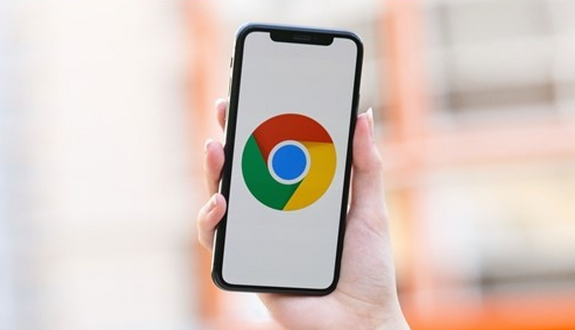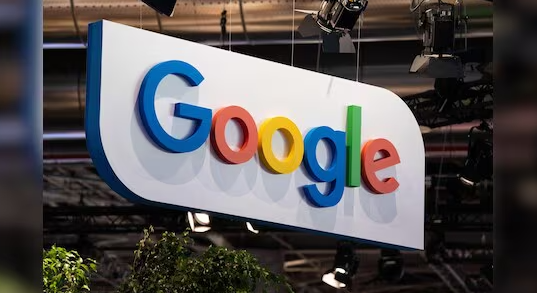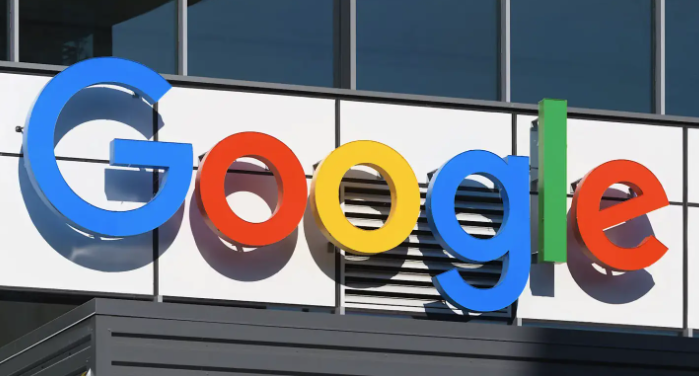Chrome浏览器下载安装后无法启动原因排查
时间:2025-08-11
来源:谷歌浏览器官网
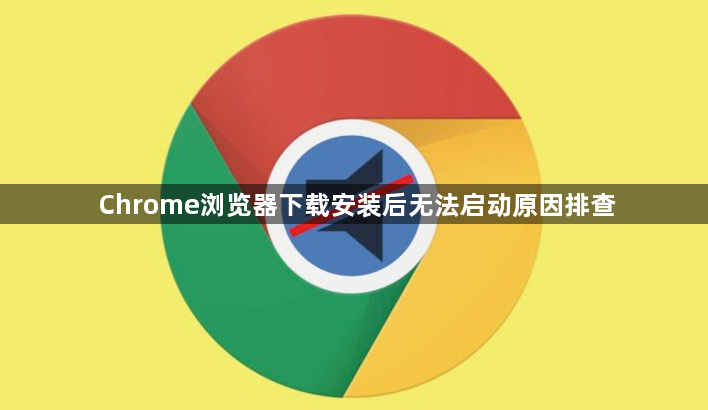
检查安装完整性与来源可靠性。确认是否从谷歌官网获取安装包,非官方渠道可能导致文件损坏。若已安装完成但图标无响应,尝试重新下载最新版并覆盖安装,覆盖过程中会自动修复缺失组件。安装时注意勾选添加桌面快捷方式选项,便于后续测试启动路径有效性。
排除第三方软件冲突干扰。近期安装的工具类软件可能修改系统关键设置,逐个禁用新装程序测试能否恢复正常。重点观察安全卫士、杀毒软件等防护工具是否拦截了Chrome进程,可暂时关闭实时保护功能验证猜想。遇到兼容性问题时,右键点击快捷方式选择兼容模式运行,优先尝试Windows XP或Win7旧版适配方案。
扫描恶意程序威胁因素。使用主流杀毒引擎进行全盘查杀,特别关注注册表启动项和计划任务列表中的异常条目。某些捆绑式安装的应用可能在后台植入监控模块,导致浏览器进程被强制终止。完成清理后重启电脑,观察启动错误是否消失。
重置用户配置数据。定位到系统盘下的%LocalAppData%\Google\Chrome\User Data目录,将默认文件夹重命名为备份存档。重新启动浏览器会自动生成全新配置环境,历史记录、扩展插件等个性化设置需手动迁移恢复。此操作能有效解决因缓存溢出或策略文件错乱引发的启动失败问题。
更新系统基础组件。进入设备管理器检查显卡驱动版本,过时的图形接口可能导致渲染引擎崩溃。同时确保操作系统已安装最新补丁,可通过Windows Update自动检测机制完成升级。对于企业级终端,还需确认组策略管理器中未设置限制浏览器的策略规则。
验证快捷方式指向正确性。桌面图标属性中的目标路径应指向chrome.exe可执行文件,若发现路径偏移需手动校正。当存在多个版本的并行安装时,建议卸载冗余实例并保留单一份标准版,避免不同拷贝间的资源竞争导致加载异常。
通过上述步骤组合运用,用户能够有效排查Chrome浏览器安装后无法启动的具体原因。所有方法均基于官方技术支持文档推荐的实践方式,结合社区验证过的有效方案,可根据实际使用场景灵活调整实施细节。